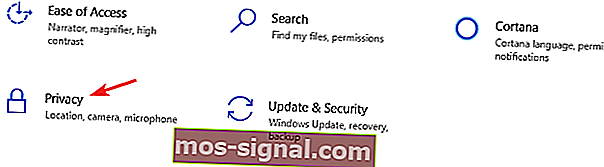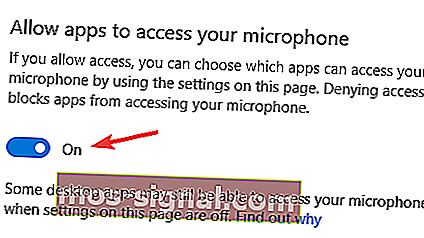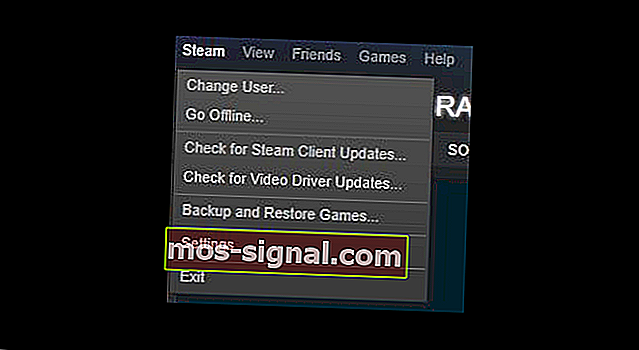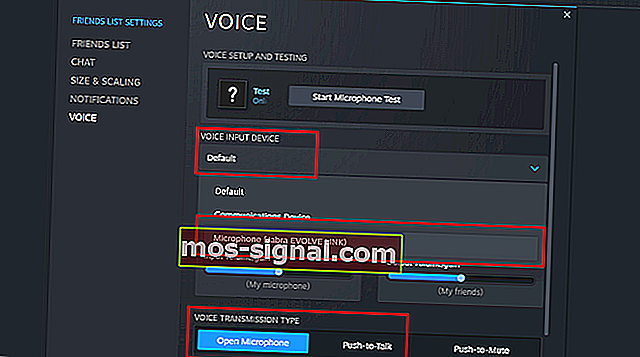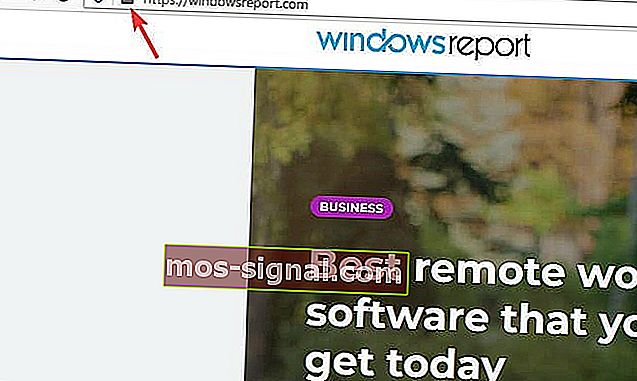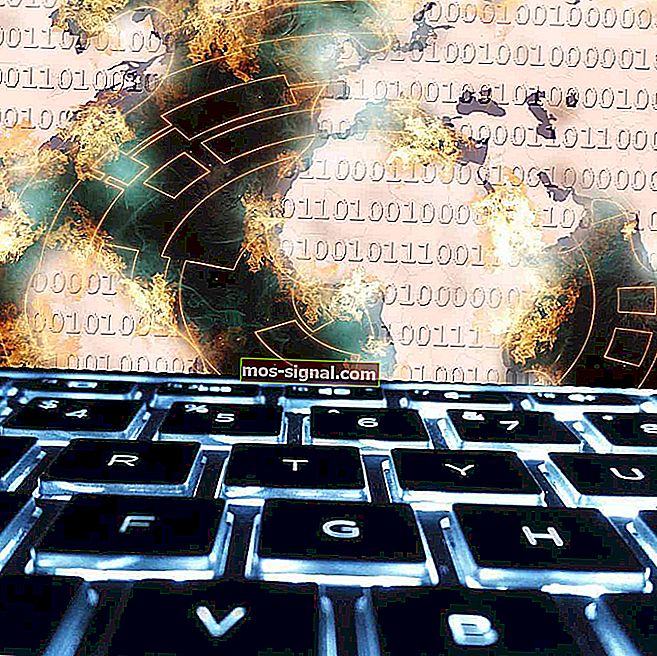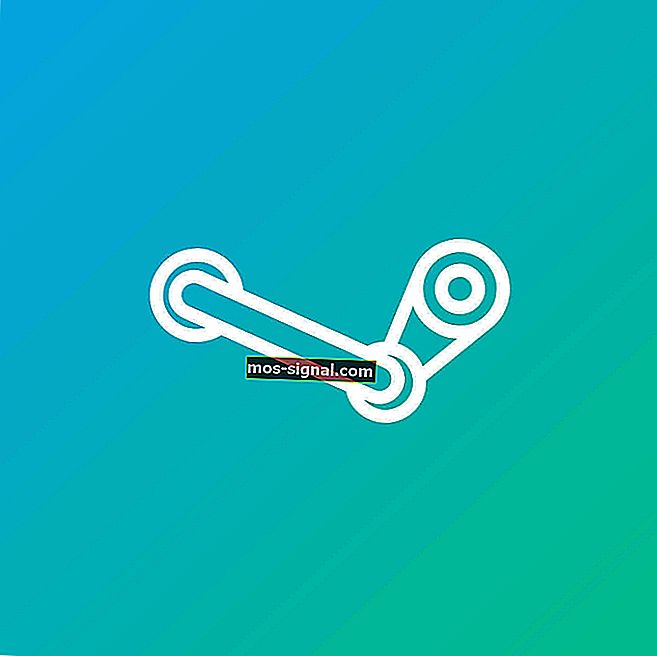REPARARE: Browserului dvs. i s-a spus să ne refuze accesul la microfon
- Steam este cea mai populară platformă de jocuri de pe computer, cu milioane de utilizatori activi în întreaga lume.
- Mulți utilizatori au întâlnit Hopa, se pare că browserului dvs. i s-a spus să ne refuze eroarea de acces la microfon, așa că astăzi vă vom arăta cum să o remediați.
- Dacă sunteți jucător, cel mai probabil ați folosit Steam cel puțin o dată și, dacă doriți să aflați mai multe despre asta, accesați secțiunea noastră de jocuri.
- Dacă doriți să citiți mai multe ghiduri ca acesta, ar trebui să consultați Hub-ul nostru pentru browsere.

Steam este unul dintre cele mai bune servicii de distribuție digitală pentru jocuri, dar chiar și un serviciu excelent, cum ar fi Steam, poate întâmpina anumite probleme.
Mulți utilizatori au raportat că au primit Hopa, se pare că browserului dvs. i s-a spus să ne refuze eroarea de acces la microfon .
În articolul de astăzi, vă vom arăta cum să o remediați, așa că continuați să citiți.
Sfat rapid:
Deoarece aceasta este o problemă de browser, este posibil să puteți remedia problema trecând la un alt browser web, cum ar fi Opera GX.
Opera GX este ușor pentru resursele dvs. și ar trebui să gestioneze cu ușurință orice tip de multimedia. Browserul are, de asemenea, un adblocker încorporat care va accelera încărcarea paginii web.
În ceea ce privește securitatea, există un VPN gratuit, cu lățime de bandă nelimitată, care va oferi un strat suplimentar de protecție.
În plus, primiți mai puține erori la zero atunci când jucați jocuri, comparativ cu alte browsere care nu au aceleași caracteristici de joc.
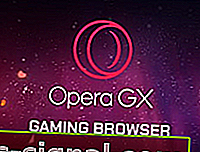
Opera GX
Gata cu erorile! Obțineți jocurile la nivelul următor cu acest browser extrem de personalizabil. Obțineți-l gratuit Vizitați site-ul webCum remediez eroarea de acces la microfonul browserului meu?
1. Asigurați-vă că aplicațiile dvs. au voie să vă acceseze microfonul
- Accesați aplicația Setări .
- Apoi, accesați secțiunea Confidențialitate .
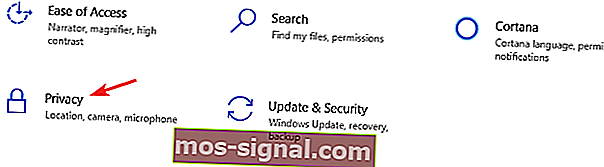
- Activați opțiunea Permiteți aplicațiilor să vă acceseze microfonul .
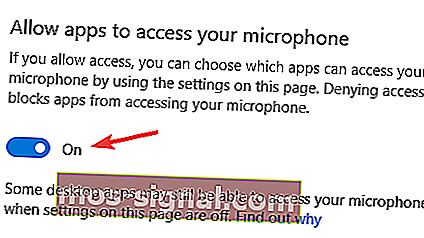
2. Ștergeți cache-ul Steam
- Deschideți meniul Steam și alegeți Setări .
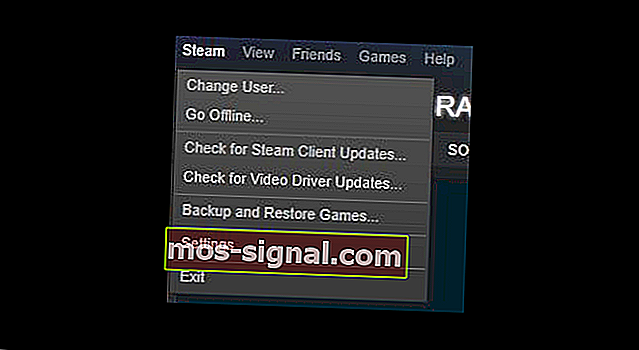
- Din panoul din stânga, selectați Navigare web .
- În panoul din dreapta, faceți clic pe Ștergeți cache-ul browserului web și
- Apoi, selectați opțiunea Ștergeți toate cookie-urile browserului .
3. Dezactivați antivirusul

- Deschideți antivirusul .
- Accesați setările și căutați o funcție care vă controlează microfonul .
- Dezactivați această caracteristică.
Notă: dacă nu există funcție de configurare a microfonului, încercați să dezactivați antivirusul și verificați dacă acest lucru vă ajută.
4. Verificați opțiunile de sunet ascunse
- Deschide fereastra de chat.
- Acum faceți clic pe pictograma angrenaje .
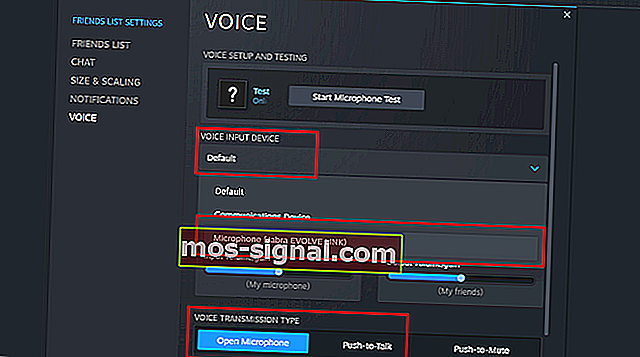
- Localizați opțiunile vocale.
- Asigurați-vă că microfonul dvs. este setat ca dispozitiv de intrare.
5. Verificați setările browserului
- Faceți clic pe pictograma de blocare din bara de adrese.
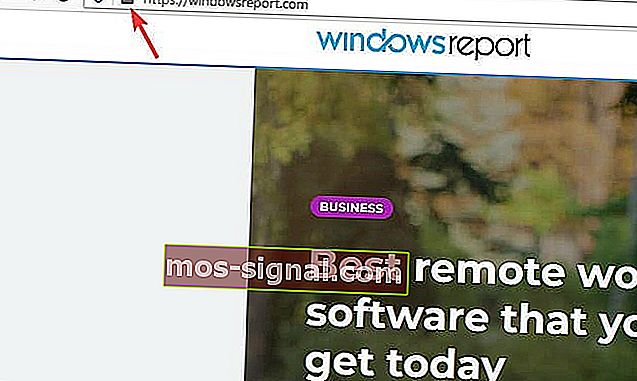
- Acum căutați permisiuni și asigurați-vă că pagina curentă are permisiunea de a vă accesa microfonul .
Hopa, se pare că browserului dvs. i s-a spus să ne refuze accesul la microfon este o problemă incomodă și, dacă ați reușit să o remediați folosind soluțiile noastre, nu fiți timid să lăsați un comentariu mai jos.
Întrebări frecvente: Aflați mai multe despre Steam
- Cum permit microfonului meu să acceseze browserul meu Steam?
Pentru a utiliza microfonul cu Steam, asigurați-vă că accesul microfonului este activat.
- Cum modific setările vocale Steam?
Puteți modifica setările vocale ale Steam din secțiunea Voice urmând pașii pe care îi prezentăm în acest ghid.
- De ce mă aud în chatul de voce Steam?
Acest lucru este cel mai probabil deoarece volumul sunetului este prea mare pe computerul celeilalte persoane, ceea ce creează un ecou.
- Cum îmi conectez microfonul la Steam?
Microfonul dvs. ar trebui să fie configurat și gata să funcționeze cu Steam, dar dacă nu este, puteți face acest lucru cu ușurință în setările Steam.
Nota editorului : Această postare a fost publicată inițial în mai 2020 și de atunci a fost renovată și actualizată în august 2020 pentru prospețime, acuratețe și exhaustivitate.